前言
本文所写的远程为各个电脑在同一个网段内
本文主要详细介绍如何远程访问虚拟机里面的项目!
机器:虚拟机(装在电脑1里)、电脑1(宿主机)、电脑2、电脑3、电脑4、电脑n...
操作步骤:
![]() step1:打开虚拟机,选择编辑--虚拟网络编辑器
step1:打开虚拟机,选择编辑--虚拟网络编辑器

![]() step2:选择VMnet8,点击NAT设置,弹出一个设置窗口
step2:选择VMnet8,点击NAT设置,弹出一个设置窗口
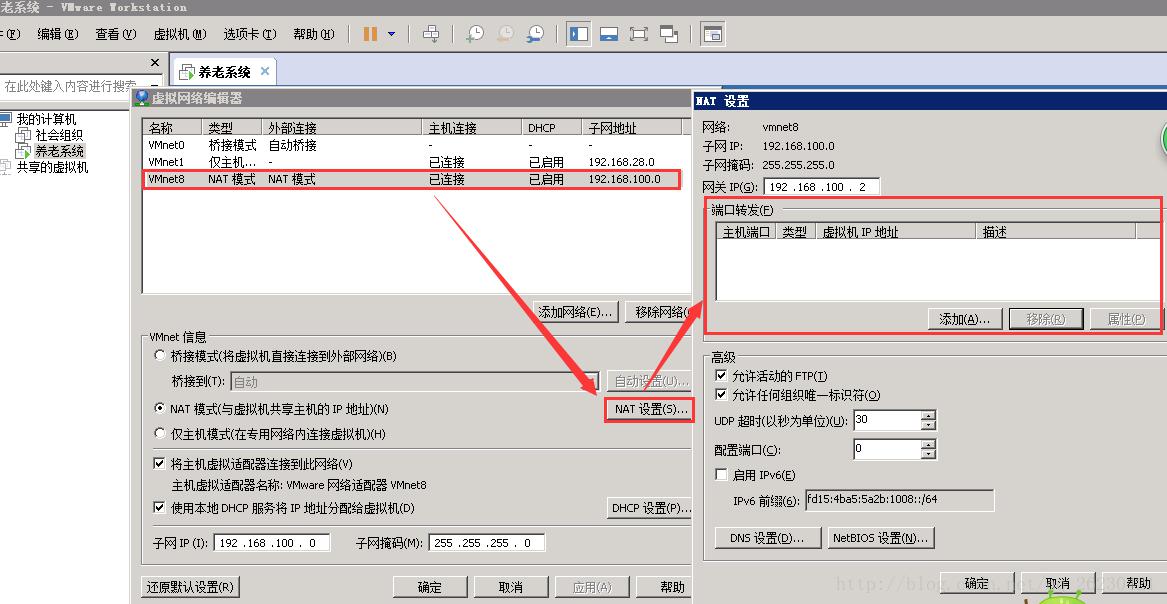
![]() step3:添加一个端口转发
step3:添加一个端口转发
主机端口:随便选取一个宿主机没有被占用的端口号,这里为了更好区分,选择了
7777!
虚拟机IP地址:虚拟机ip,Windows系统用
ipconfig查到,Linux系统可以用ifconfig查到(这里不再解释)!
虚拟机端口:这里选择Tomcat默认端口号,当然,实际得看你的项目所在的Tomcat用的哪个端口!
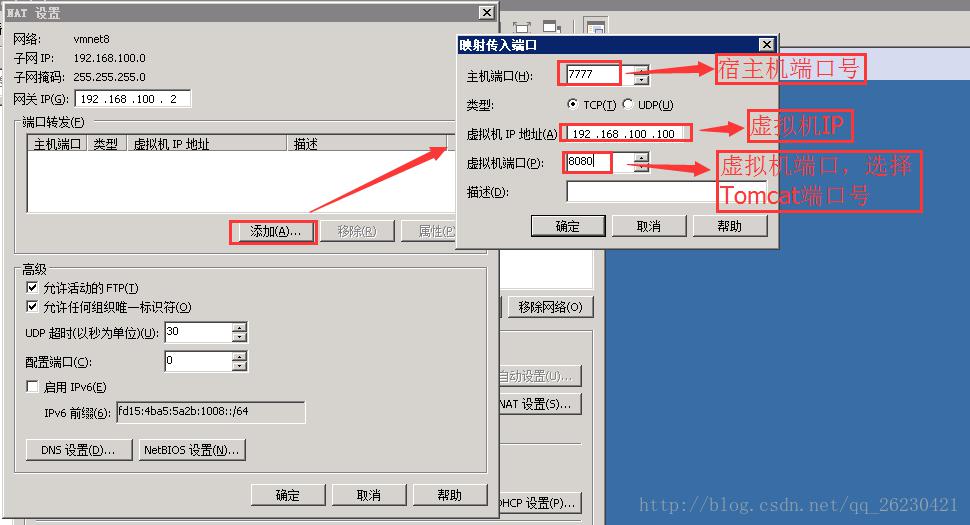
OK,这样就完成了配置啦!
![]() step4:测试
step4:测试
按照以下表格里面的地址就可以访问项目啦:
其中,虚拟机和宿主机只需要localhost就可以访问,其他电脑需要用
电脑1(宿主机)的ip地址

OK, GAME OVER !

















